Potresti incontrare problemi di connessione tra il tuo dispositivo Macbook Air o Macbook Pro e il tuo proiettoree quindi il tuo Mac non lo rileva. I videoproiettori sono un'ottima alternativa alla televisione e sono l'ideale per una buona serata Netflix. Sarebbe un peccato farne a meno per piccoli problemi di rilevamento, facili da risolvere! Come molti accessori, il tuo proiettore potrebbe non esserlo ancora compatibile con il tuo computer Macbook Air o Macbook Pro. Niente panico, è del tutto possibile renderlo compatibile con il tuo dispositivo, sia che utilizzi un file Cavo HDMI, un adattatore per fulmini o anche un videoproiettore senza fili. In questo articolo, troverai i diversi passaggi da seguire per correggere l'errore di un computer Macbook Air o Macbook Pro che non non riconosce un videoproiettore e chi incontra monitorare i problemi di rilevamento, oltre a qualche consiglio se hai problemi di visualizzazione (sia che tu riesca ad avere il suono ma non l'immagine per esempio, o un'immagine non adattata allo schermo). Buona lettura!
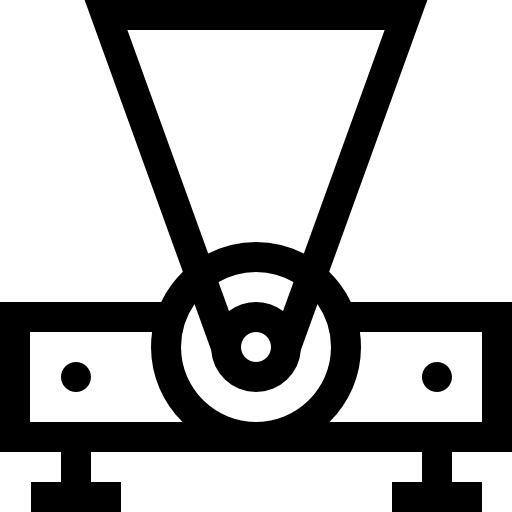
Alcuni suggerimenti per collegare un videoproiettore a un dispositivo Macbook
Si deve sapere che questo modello di videoproiettore ha almeno una connessione VGA, ma è anche possibile che il proiettore disponga di altri ingressi, come le connessioni HDMI, DVI o DisplayPort.
Per quanto riguarda il tuo computer Macbook Air o Macbook Pro, avrà anche (se abbastanza recente) un'interfaccia DVI ou Mini DVI e a Mini-DisplayPort. Se il tuo computer è abbastanza recente, supporterà il protocollo di interfaccia Thunderbolt.
C'è un cavo (o un adattatore quando necessario) per tutti combinazioni videoproj / Mac (HDMI a Thunderbolt ou VGA a Thunderbolt per esempio).
Per ulteriori informazioni su come collegare il tuo Mac al proiettore, ti consigliamo il sito www.projecteurhd.com.
Perché il mio computer Macbook Air o Macbook Pro non riconosce il mio proiettore?
Potrebbero esserci diversi motivi per cui il tuo computer Macbook Air o Macbook Pro non lo è non riconosce il tuo videoproiettore. Il tuo connessioni non sono ottimali o che, anche se piuttosto raro, il tuo computer Macbook Air o Macbook Pro non è in grado di riconoscere e quindi rileva automaticamente il tuo videoproiettore. Il tuo videoproiettore non è intuitivamente compatibile con il tuo Mac. Niente panico, di seguito troverai le soluzioni appropriate per ogni motivo di questo malfunzionamento:
Controlla cavi, porte e adattatori
Verificare le condizioni di cavo usato, così come adattatori: Il semplice fatto che siano danneggiati o troppo usurati impedirà al computer Macbook Air o Macbook Pro di rilevare correttamente il proiettore. Scollegali e poi ricollegali per individuare l'accessorio difettoso. Una volta rilevato quest'ultimo, sarà necessario ripararlo o sostituirlo se necessario. Quanto a porte di connessione, registrarestato di pulizia: Se le porte sono bloccate (con sporco o polvere), possono anche impedire una buona connessione tra il tuo computer Macbook Air o Macbook Pro e il proiettore. Lo troverai in questo articolo preziosi consigli al fine di pulisci il tuo dispositivo Apple in modo efficiente e sicuro.
Verifica la compatibilità del tuo proiettore su Mac
Sistema OSX è capace di rilevare i monitor (e quindi i videoproiettori) nel momento stesso in cui sono collegati al tuo computer Macbook Air o Macbook Pro, nel 99% dei casi. Tuttavia, può darsi che se sei davvero sfortunato, il rilevamento del tuo videoproj non viene eseguito automaticamente. Sarà quindi necessario forzare il rilevamento di nuovi schermi (dal tuo videoproiettore quindi). Ecco i passaggi da eseguire per "rendere compatibile" e "rilevabile" il tuo proiettore sul tuo computer Macbook Air o Macbook Pro:
- Vai al menu Mela (la piccola mela nera situata in alto a sinistra dello schermo).
- Fare clic Preferenze di Sistema
- Ora apri la dashboard Monitor
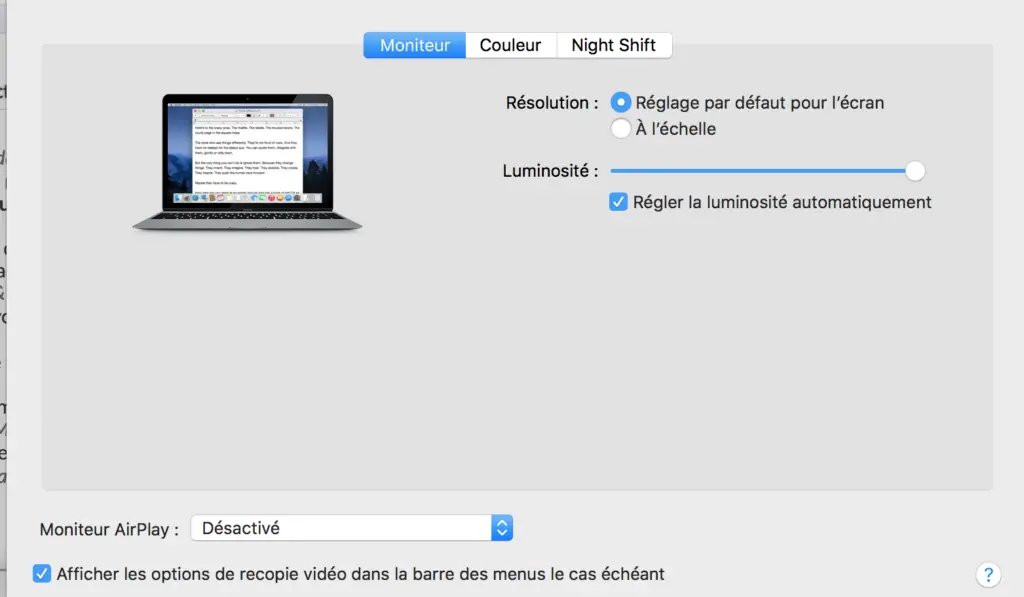
- Ora tieni premuto Opzione depresso
- Il pulsante Raccogli le finestre in basso a destra verrà poi trasformato in Rileva i monitor.
Ecco, ora puoi utilizzare il tuo proiettore sul tuo computer Macbook Air o Macbook Pro che ora sarà in grado di farlo Detecter et riconoscere quest'ultimo.
Come risolvere i problemi di visualizzazione del proiettore su Mac
Prima di tutto, è necessario effettuare alcuni controlli: può essere che il semplice aggiornamento del software sul tuo computer Macbook Air o Macbook Pro sia sufficiente per risolvere alcuni problemi di visualizzazione. Quindi controlla se sono possibili aggiornamenti sul tuo dispositivo Apple.
Controlla anche i collegamenti, assicurandoti che il cavo di alimentazione del tuo proiettore sia correttamente collegato e in buone condizioni (se è danneggiato o troppo usurato, hai la risposta al tuo problema). Assicurati inoltre che le porte di connessione siano libere e non ingombre di sporco o polvere. Ovviamente controlla le condizioni di lavoro di tutti gli adattatori che utilizzi.
Regola anche tutte le impostazioni video, luminosità e contrasto, quindi modifica la risoluzione se necessario. Ricorda di controllare anche la risoluzione dello schermo se l'immagine è sfocata o torbida. Infine, assicurati che tutti i software di terze parti relativi al tuo proiettore siano installati sul tuo computer Macbook Air o Macbook Pro.

